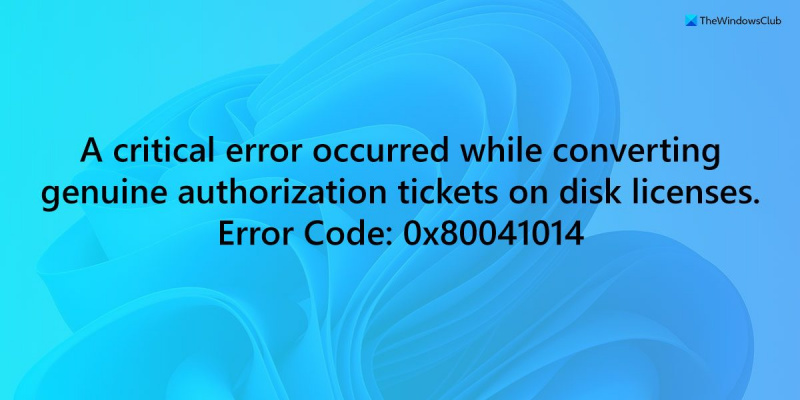0x80041014 là một lỗi kích hoạt Windows phổ biến. Có một vài điều bạn có thể làm để khắc phục nó. Đầu tiên, hãy thử khởi động lại máy tính của bạn. Điều này thường khắc phục vấn đề. Nếu cách đó không hiệu quả, hãy thử gỡ cài đặt rồi cài đặt lại bản sao Windows của bạn. Điều này thường sẽ khắc phục vấn đề. Nếu vẫn gặp sự cố, bạn có thể thử liên hệ với bộ phận hỗ trợ của Microsoft. Họ sẽ có thể giúp bạn khắc phục vấn đề.
Khi kích hoạt Windows 11/10, nếu bạn nhận được Đã xảy ra lỗi nghiêm trọng khi chuyển đổi vé ủy quyền chính hãng sang giấy phép đĩa lỗi cùng với mã lỗi 0x80041014 , hãy làm theo các mẹo khắc phục sự cố này để khắc phục sự cố. Giải pháp khá đơn giản và bài viết này giải thích các bước chính xác để loại bỏ vấn đề này.

Toàn bộ thông báo lỗi cho biết:
khóa cuộn cửa sổ 10
LỖI: Đã xảy ra lỗi nghiêm trọng khi chuyển đổi vé ủy quyền chính hãng sang giấy phép đĩa.
Mã lỗi: 0x80041014.
LỖI: Lỗi! Lỗi 0x!08X.tôi có nên cập nhật phần mềm bộ định tuyến không
Sửa lỗi Kích hoạt Windows 0x80041014
Để khắc phục lỗi kích hoạt Windows 0x80041014, hãy làm theo các bước sau:
- Kiểm tra kết nối Internet của bạn
- Đảm bảo bạn đã nhập đúng khóa cấp phép
- Sử dụng cùng một tài khoản Microsoft
- Sử dụng Trình khắc phục sự cố kích hoạt Windows
Để tìm hiểu thêm về các mẹo và thủ thuật này, hãy tiếp tục đọc.
1] Kiểm tra kết nối internet của bạn
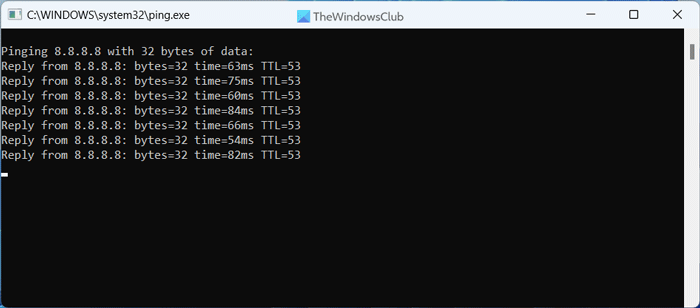
Đây là điều đầu tiên bạn nên làm khi gặp sự cố khi kích hoạt Windows trên PC chạy Windows 11 hoặc Windows 10. Để kích hoạt Windows bằng giấy phép kỹ thuật số, bạn phải có kết nối internet đang hoạt động. Nếu bạn gặp sự cố mất ping hoặc hoàn toàn không có kết nối internet, bạn có thể gặp phải lỗi đã nói ở trên. Để kiểm tra sự cố mất ping, hãy làm theo các bước sau:
- Nhấn Thắng + R để mở dấu nhắc Chạy.
- Kiểu ping 8.8.8.8 -t trong cái hộp.
- Cố lên để đi vào cái nút.
Nếu bạn nhận được kết quả tích cực nhất quán với thời gian phản hồi có thể chấp nhận được thì kết nối internet của bạn không có vấn đề gì. Tuy nhiên, nếu bạn nhận được các thông báo lỗi khác như Yêu cầu đã hết thời gian chờ hoặc Máy chủ đích không thể truy cập , trước tiên bạn cần khắc phục kết nối internet của mình.
khôi phục phiên bản windows trước của bạn
2] Đảm bảo bạn đã nhập đúng khóa cấp phép
Đây là một điều quan trọng khác mà mọi người thường thất bại và nhận được mã lỗi đã đề cập ở trên. Đối với thông tin của bạn, khóa sản phẩm Windows 11 điển hình chứa tổng cộng 25 ký tự với sự kết hợp của các số và chữ cái. Ngay cả khi bạn mắc một sai lầm, nó sẽ không được kích hoạt.
3] Sử dụng cùng một tài khoản Microsoft
Nếu bạn có giấy phép kỹ thuật số được liên kết với tài khoản Microsoft của mình, bạn nên sử dụng cùng một tài khoản email. Nếu không, hệ thống của bạn sẽ không nhận được giấy phép và sẽ hiển thị thông báo như trên. Tuy nhiên, giải pháp này có thể không hoạt động nếu bạn thay đổi đáng kể phần cứng của mình. Trong trường hợp này, trước tiên bạn phải xóa khóa cấp phép khỏi máy tính hiện có. Sau đó, bạn có thể kích hoạt máy tính thứ hai.
4] Sử dụng Trình khắc phục sự cố kích hoạt Windows
Trình khắc phục sự cố kích hoạt Windows là một trong những công cụ trợ giúp tốt nhất cho các sự cố liên quan đến kích hoạt trên PC chạy Windows 11/10. Trình khắc phục sự cố tích hợp này xuất hiện khi bạn gặp sự cố khi kích hoạt cài đặt Windows. Bạn có thể làm theo hướng dẫn này để sử dụng trình khắc phục sự cố Kích hoạt Windows trong Windows 11/10.
Đọc: Sửa mã lỗi kích hoạt Windows 0xc004f034
Làm cách nào để sửa lỗi kích hoạt Windows?
Cách phổ biến nhất để sửa lỗi kích hoạt Windows là sử dụng trình khắc phục sự cố tích hợp sẵn. Mặc dù bạn không thể tìm thấy trình khắc phục sự cố này trong Hệ thống > Khắc phục sự cố > Công cụ khắc phục sự cố khác , bạn có thể tìm thấy điều tương tự trong Hệ thống > Kích hoạt chương. Nó xuất hiện khi bạn không thể kích hoạt Windows 11 hoặc Windows 10 ngay cả sau khi sử dụng khóa cấp phép chính hãng.
Làm cách nào để sửa lỗi lỗi kích hoạt Windows 11/10 0x803f7001?
Để khắc phục lỗi kích hoạt Windows 0x803f7001, trước tiên bạn có thể chạy trình khắc phục sự cố. Nếu nó không hoạt động ngay cả khi bạn có kết nối internet hợp lệ, bạn nên kiểm tra khóa cấp phép. Nếu điều đó cũng không thành công, bạn có thể liên hệ với bộ phận hỗ trợ Trò chuyện của Microsoft hoặc mua một khóa mới.
cách tạo video youtube bằng powerpoint
Đọc: Sửa mã lỗi kích hoạt Windows 0xC004F012.